1. ติดตั้งโปรแกรม OrbitDownloader 3.0.0.0 (แนบไฟล์โปรแกรมให้เพื่อนหลายคนทางอีเมล์แล้ว เป็นเวอร์ชั่นเดียวกับที่ใช้อธิบายในที่นี้) หรือ ดาวน์โหลดได้ที่นี่ (2.45 MB) ถ้าโหลดไม่ได้ ส่งเมล์มาขอได้
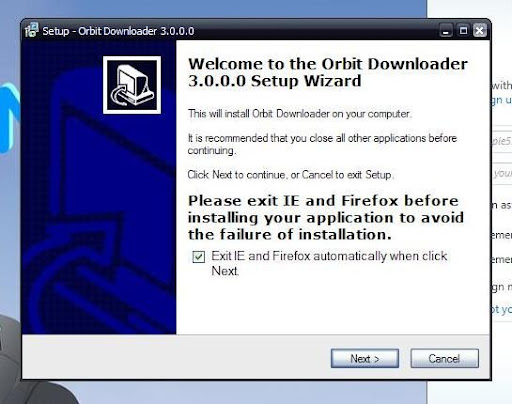
โปรแกรมนี้ เป็นโปรแกรมเสริม เมื่อจะติดตั้งโปรแกรม ให้ปิดโปรแกรมที่ใช้เปิดดูอินเทอร์เนต อย่าง Internet Explorer, Firefox, Opera... โปรแกรมจึงจะติดตั้งได้ ดังภาพ คลิก Next
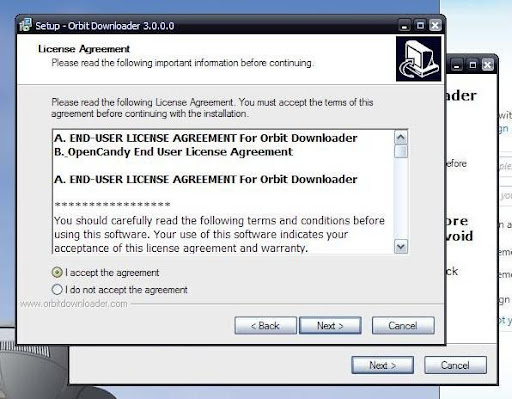
เข้าสู่หน้าจอติดตั้ง ให้เลือก I accept.. ดังภาพ แล้ว คลิก Next หลังจากนั้น ทำตามภาพไปเรื่อยๆ คือ คลิก Next
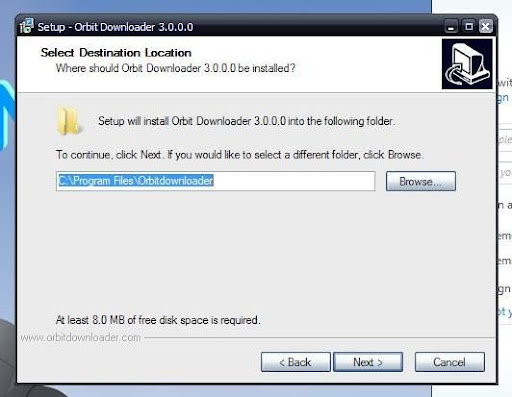
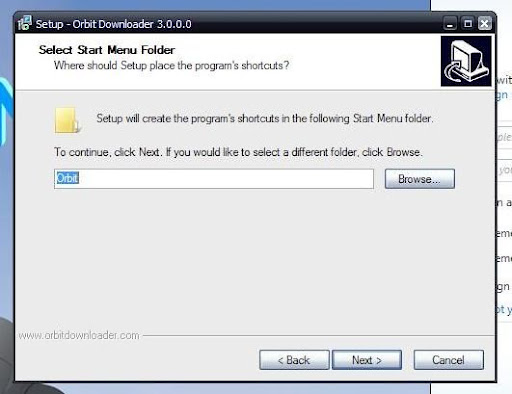
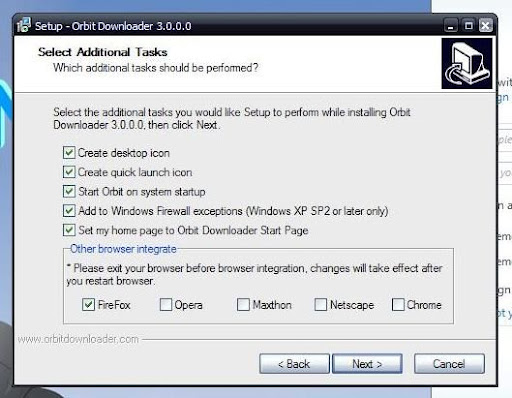
สังเกตตรงกรอบสี่เหลี่ยม Other browser integrate เป็นโปรแกรมตัวอื่นที่ใช้เปิดดู Internet เช่น firefox, chrome, opera ซึ่งโปรแกรมเหล่านี้ จะสามารถโหลดคลิปวิดีโอได้เร็วกว่า ไว้กว่า Internet Explorer ซึ่งใข้หน่วยความจำมากกว่า อาจจะโหลดคลิปไม่สำเร็จ ให้ติ๊ก firefox ดังภาพ แล้วจะแนบไฟล์โปรแกรมนี้ไปให้ด้วย เพื่อนคนไหนไม่ได้ เมล์มาขอได้ หรือโหลดได้ที่ http://www.mozilla.com/th/
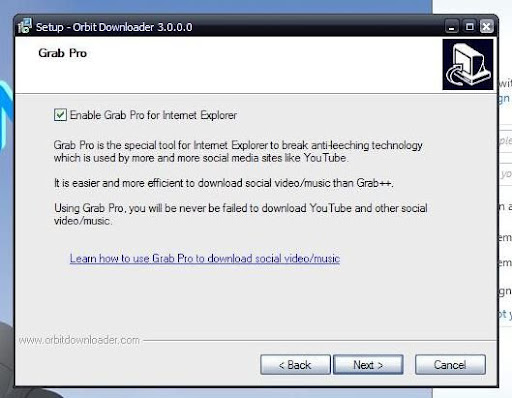
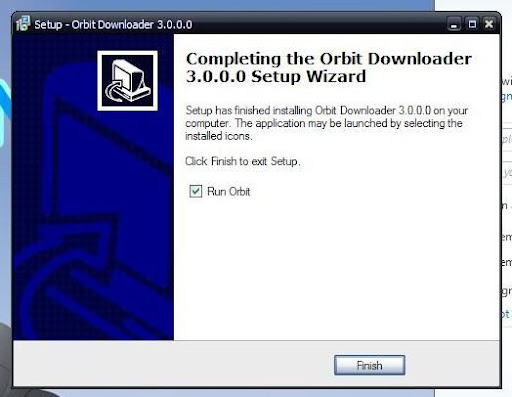
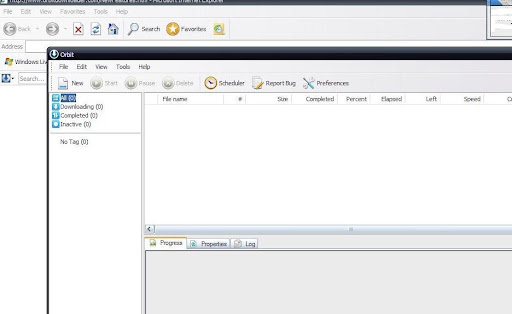
หน้าตาของโปรแกรมที่ใช้โหลดคลิปวิดีโอ
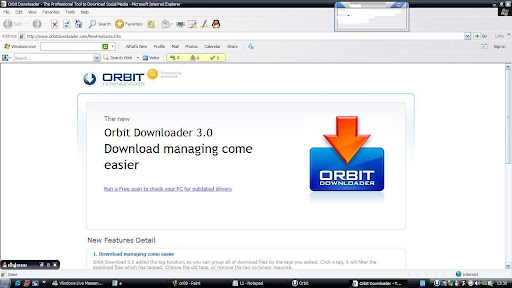
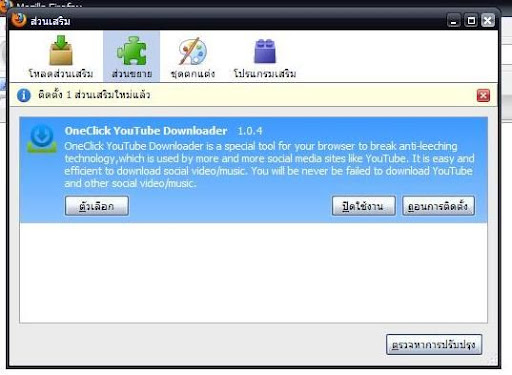
ถ้าเราติดตั้งโปรแกรมโหลดคลิป หากใช้ firefox ดูเวบ จะเห็นกล่องข้อความดังนี้
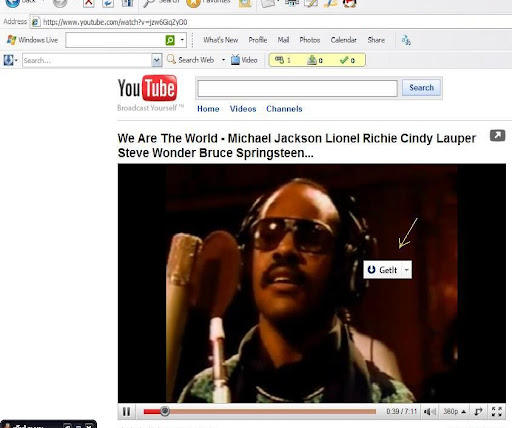
การโหลดคลิปวิดีโอ ง่ายมากๆ เมื่อเลื่อนเม้าส์ ไปอยู่ในส่วนของคลิป จะเห็น Getit ดังที่เห็นในภาพ เห็นแบบนี้ ให้คลิกเม้าส์ซ้ายเพื่อดาวน์โหลดคลิปนั้นได้ทันที
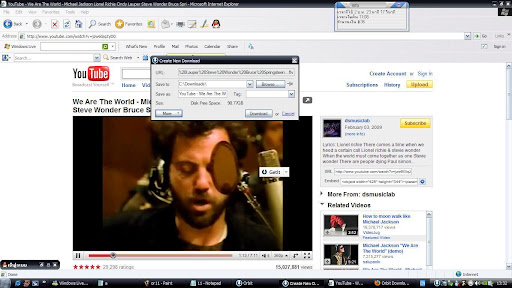
เมื่อคลิกแล้ว จะมีกล่องข้อความ Create New Download อย่างที่เห็น
save to : จะเก็บคลิปไว้ที่ไหน สามารถเลือกเพื่อเปลี่ยนที่เก็บได้
Save as: สามารถเปลี่ยนชื่อไฟล์ตามต้องการได้ บางครั้งเซฟหลายไฟล์ แต่เป็นชื่อเดียวกัน อาจจะสบสันว่า ไฟล์ไหนคือคลิปอะไร
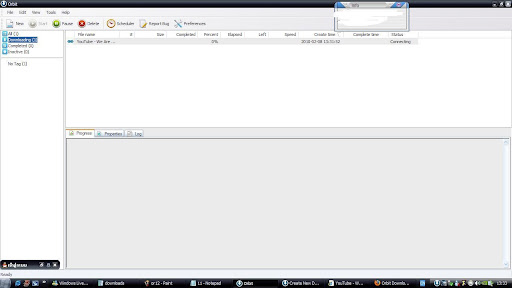
หน้าจอของโปรแกรม ที่เริ่มต้นดาวน์โหลด จะบอก Percent การดาวน์โหลด ถ้าหน้าจอค้างแบบนี้นานๆ ตัวเลขไม่ขยับ แสดงว่า ดาวน์โหลดไม่ได้ เนตช้า
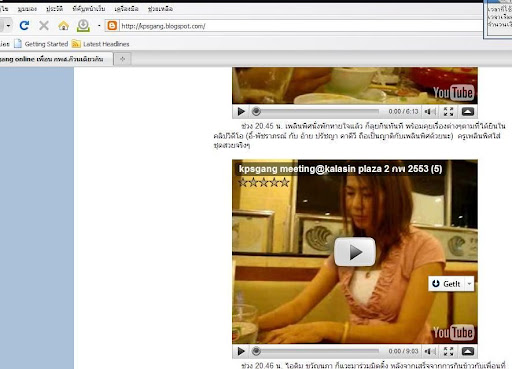
ลองเปิดเวบ kpsgang ดาวน์โหลดดูบ้าง เลื่อนเม้าส์ไปคลิกในส่วนของคลิปวิดีโอ เมื่อเห็น Getit ดังที่เห็นในภาพ ก็สามารถดาวน์โหลดได้เลย
** บางครั้งเมื่อคลิก Getit แล้ว แต่ไม่ขึ้นกล่อง Create New Download อาจจะต้องคลิกเล่นไฟล์วิดีโอแล้วคลิกGetit อีกครั้ง เพื่อให้เนตเชื่อมต่อกับเวบ เพื่อดาวน์โหลดไฟลฺ์มาได้
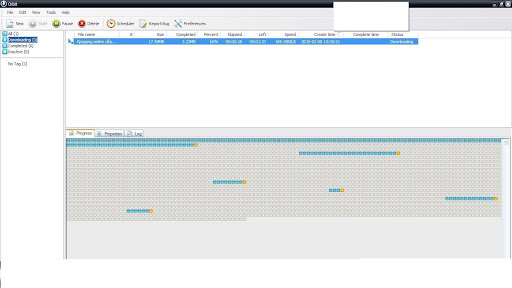
ถ้าเห็นหน้าตาของโปรแกรมแบบนี้ แสดงว่า โปรแกรมดาวนฺ์โหลดได้แล้ว ถ้าอินเทอร์เนตเร็ว จะดาวนฺโหลดได้ไม่มีปัญหา
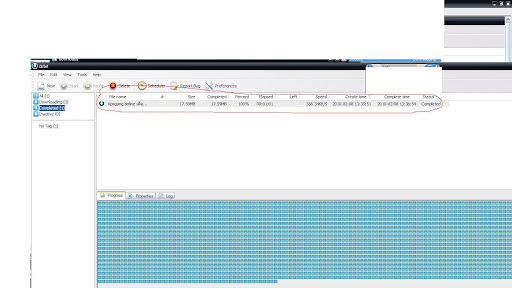
เห็นแบบนี้ แสดงว่า ดาวน์โหลดไฟล์นั้นได้แล้ว 100% บอกรายละเอียดขนาดไฟล์ ระยะเวลา ฯลฯ
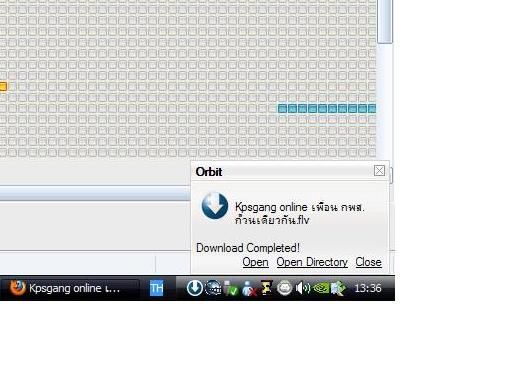
หรือจะคอยสังเกตที่มุมด้านล่างขวา จะมีกล่องข้อความดังภาพ แจ้งว่าดาวน์โหลดสำเร็จแล้ว จะคลิก Open เพื่อเปิดไฟล์ดู ,หรือ Open directory เพื่อเปิดดูโฟลเดอร์ที่จัดเก็บไฟล์
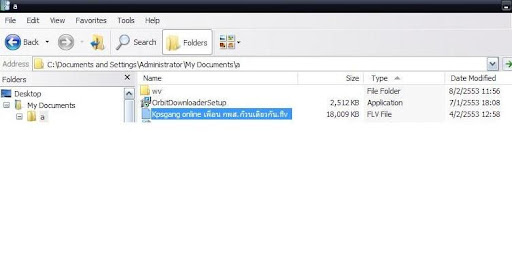
ถ้าเปิดดูโฟลเดอร์ที่จัดเก็บไฟล์ จะเห็นไฟล์ดังภาพ
* กรณีที่โหลดจากหน้าเวบ kpsgang อย่างที่เห็นในภาพ ชื่อไฟล์ที่ได้ จะเป็นชื่อของเวบ ควรจะเปลี่ยนชื่อไฟล์ตั้งแต่ตอนเซฟ จากไฟล์ที่เห็น เราสามารถคลิกเพื่อดูคลิปวิดีโอที่โหลดมาได้
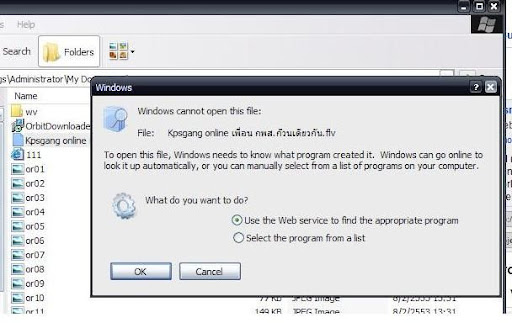
ไฟล์ที่โหลดมา มีนามสกุล .flv ถ้าในคอมพิวเตอร์ ไม่มีโปรแกรมที่สามารถเปิดดูไฟลฺ์ชนิดนี้ได้ จะมีกล่องข้อความปรากฎขึ้นอย่างที่เห็น
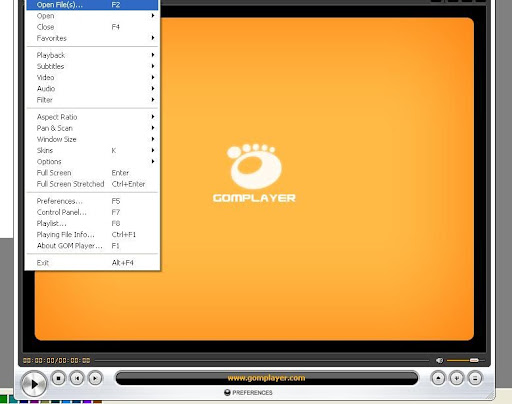
ถ้าไม่มีโปรแกรมเปิดดูคลิป โหลดโปรแกรม Gomplayer (5.86 MB ) เป็นโปรแกรมที่สามารถเปิดดูไฟล์วิดีโอได้ทุกชนิด ทุกไฟล์นามสกุล คลิกติดตั้งโปรแกรมตามลำดับ จนเห็นโปรแกรมดังภาพ แล้วคลิกเม้าส์ขวา ที่มุมบนซ้ายของโปรแกรมนี้ จะเห็นกล่องข้อความดังภาพ คลิกที่ Open File(s)
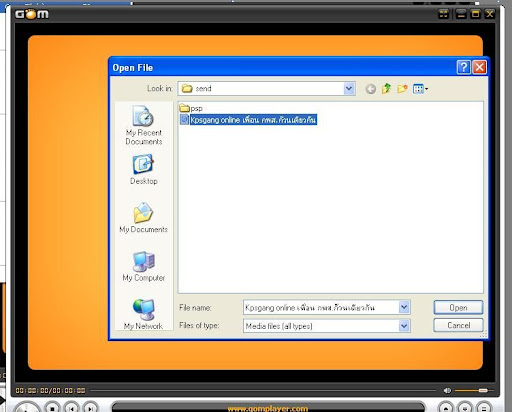
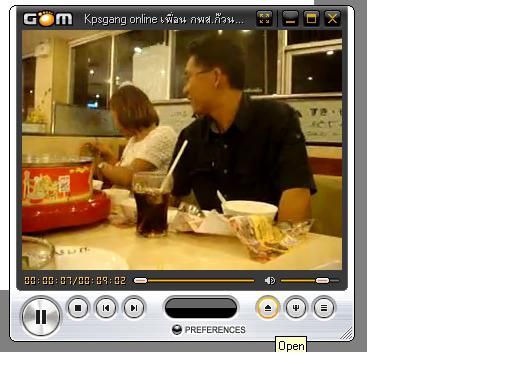
จะได้ชมคลิปวิดีโอทันที
** โปรแกรม OrbitDownloader 3.0.0.0 สามารถดาวน์โหลดคลิปได้พร้อมกันหลายคลิป จะ 5 คลิป 10 หรือ 20 คลิปวิดีโอ ก็สามารถดาวน์โหลดมาพร้อมกันได้ เพื่อเก็บสะสมคลิปวิดีโอไว้ หรือดึงไฟล์มาเปิดดูอย่างไม่สะดุด
----แนะนำการติดตั้งโปรแกรม Mozilla Firefox
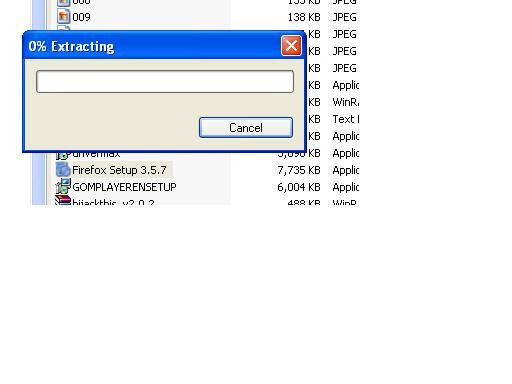
เมื่อดาวน์โหลดไฟล์ Firefox Setup 3.5.7.exe มาแล้ว คลิกที่ไฟล์เพื่อติดตั้ง
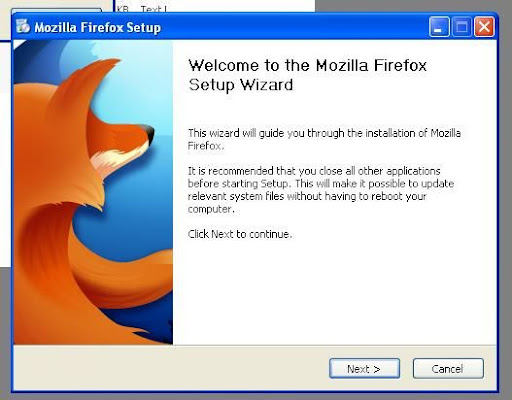
จะปรากฎหน้าจอการติดตั้งดังภาพ คลิก Next ตามลำดับ
++
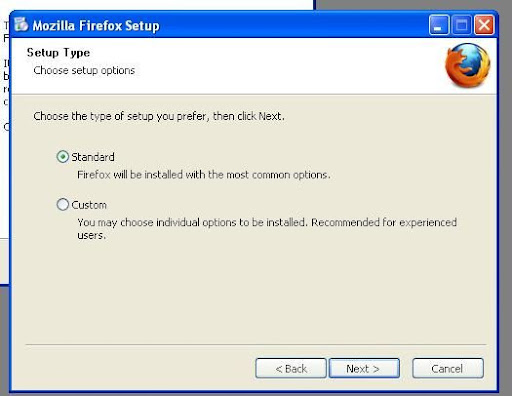
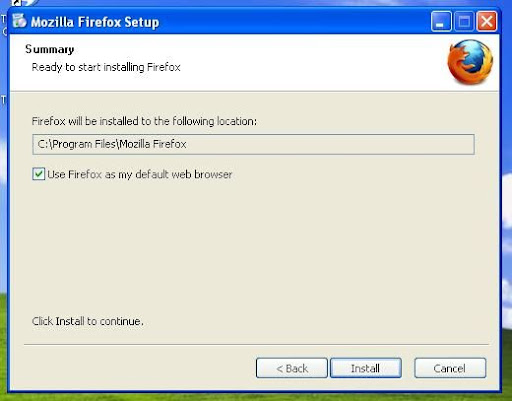
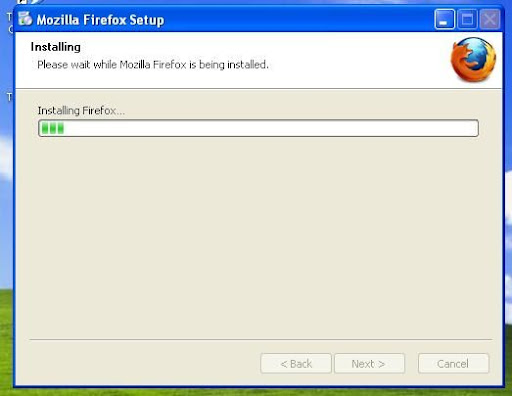
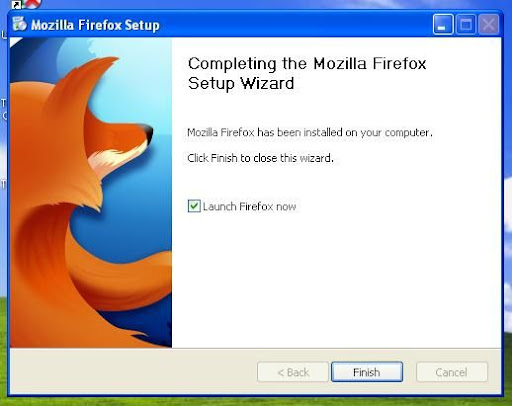
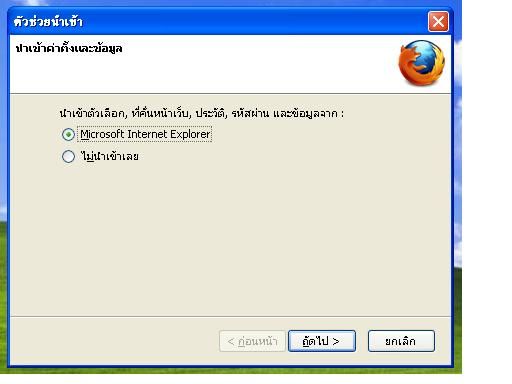
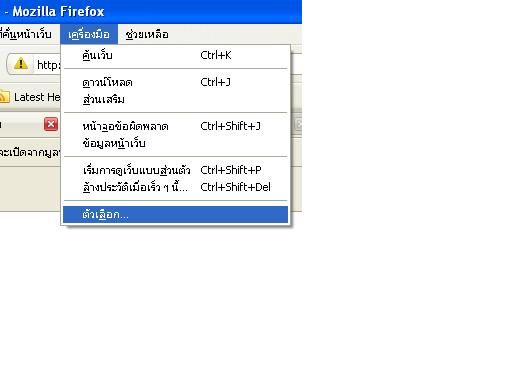
เมื่อติดตั้งโปรแกรม Mozilla Firefox เสร็จ ให้คลิกที่ เครื่องมือ และตัวเลือก ดังภาพ

ที่หน้าหลัก ให้ติ๊กตัวเลือกดังภาพ แล้วคลิกตกลง เมื่อเปิดโปรแกรมนี้ เพื่อเปิดคลิปวิดีโอเพื่อโหลดคลิป จะได้มีกล่องข้อความแจ้งเตือนการโหลดไฟล์
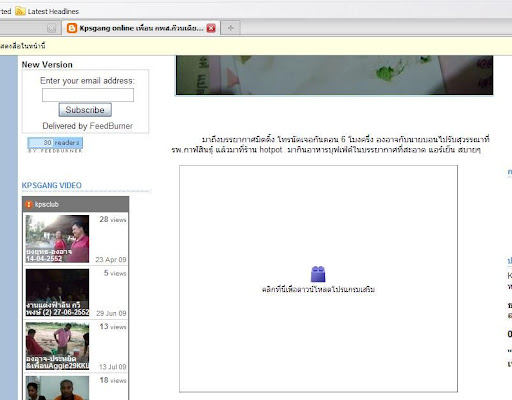
เมื่อติดตั้งโปรแกรม firefox และเปิดขึ้นมาครั้งแรก เมื่อจะดูคลิปวิดีโอ จะเห็น ดังภาพ เราจะต้องติดตั้งโปรแกรมเสริมเพิ่มเติม ง่ายๆ โดยคลิกที่ตำแหน่งที่เห็นได้เลย
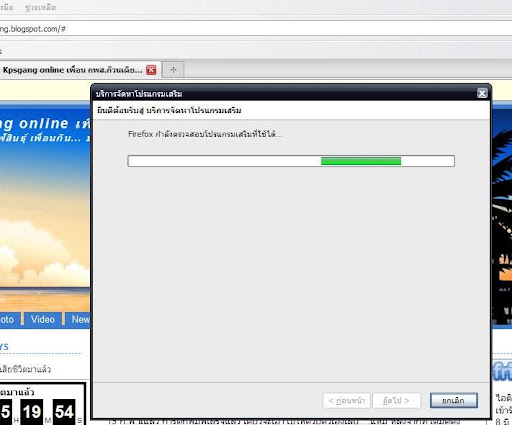
โปรแกรมเสริมเริ่มติดตั้ง
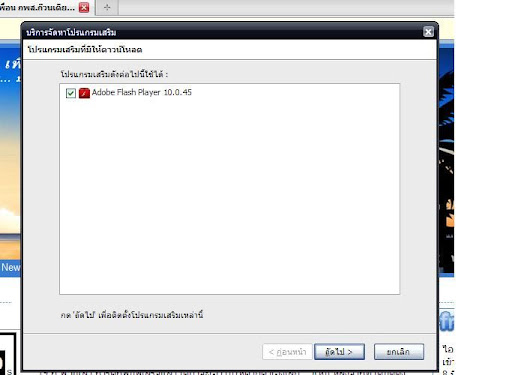
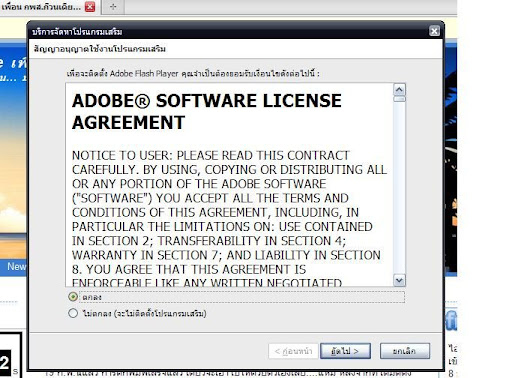
ให้คลิกเลือกตกลง ก่อนคลิกปุ่ม ถัดไป
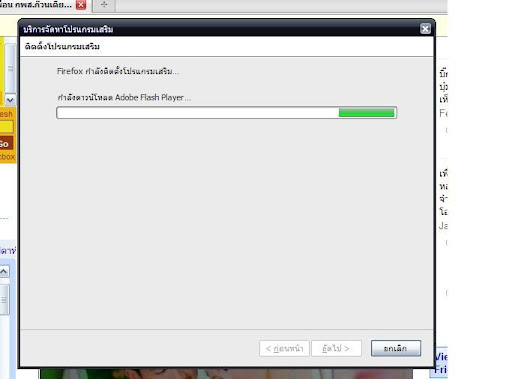
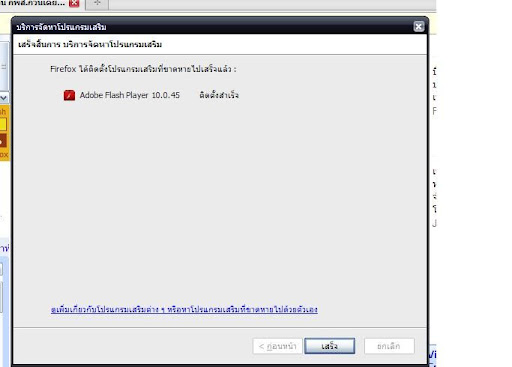
เสร็จแล้ว..
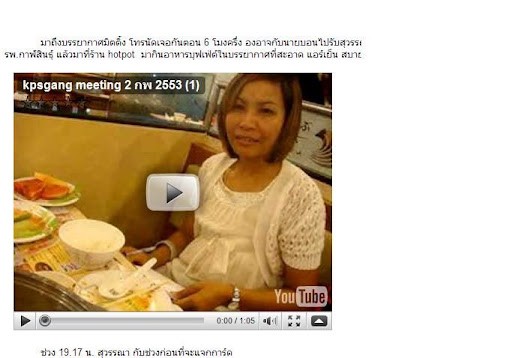
โปรแกรมดูเวบจะ refresh ตัวเอง และสามารถดูคลิปได้ปกติ
เม่อเปิดดูครั้งต่อไป ก็ไม่ต้องติดตั้งโปรแกรมเสริมอีก





ไม่มีความคิดเห็น:
แสดงความคิดเห็น